Oglas
Obrazci dostopa lahko naloge za vnos podatkov olajšajo vas in uporabnike podatkovnih baz. Ustvarite uporabniku prijazno okolje baze podatkov 5 najboljših možnosti brezplačnega Microsoftovega dostopa do baz podatkovBrezplačna programska oprema baze podatkov ni vse slaba. Ta članek zajema pet najboljših brezplačnih in preprostih za uporabo Microsoftovega dostopa. Preberi več ne da bi razkrili delovanje notranje baze podatkov in si zagotovili, da so vaši podatki varni.
Spremljanje našega Vadnica za dostop do poizvedb Hitri vodnik o poizvedbah v programu Microsoft Access 2007 Preberi več leta 2010 po prošnji bralke Jeanne Thelwell bo ta vadnica zajemala obrazec za dostop ustvarjanje, spreminjanje, nadzor načrtovanja in lastnosti obrazca, da bi dobili moč nad vašo bazo podatkov oblikovanje.
Za namene te vadnice bomo uporabljali kontaktni list odprtih virov ameriških senatorjev. Ko ste enkrat prenesli datotekoga boste morali odpreti na nepozabno mesto - potrebovali ga bomo le v sekundi.
Začnimo
Preden bomo lahko ustvarili obrazec za dostop, bomo morali uvoziti svojo bazo podatkov. Če se doma igrate, je to zgornja povezava, čeprav bo ta vadnica delovala z vašim naborom podatkov.
Začnite z izbiro »Prazna zbirka podatkov o namizju«, kot je prikazano spodaj:
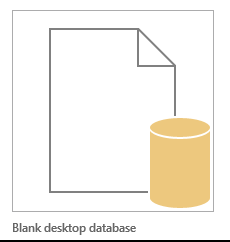
Zdaj lahko uvozimo podatke na kartici »Zunanji podatki«, ki jo najdemo v zgornjem desnem kotu zaslona:
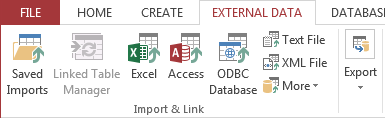
Danes bomo z uporabo .xml datoteke Kaj je datoteka XML in kako jo lahko odprete in uporabite?Morda ste videli izraz "XML." Morda ste celo slučajno odprli datoteko XML. Kaj je XML in kako ga uporabljate? Preberi več . Na zavihku Zunanji podatki izberite datoteko XML. Poiščite lokacijo, ki ste jo odpakirali, in izberite, kje vas bo seznanil meni Uvozi XML. Spodaj mora biti zrcalo. Pritisnite v redu uvoziti v našo novo bazo podatkov.
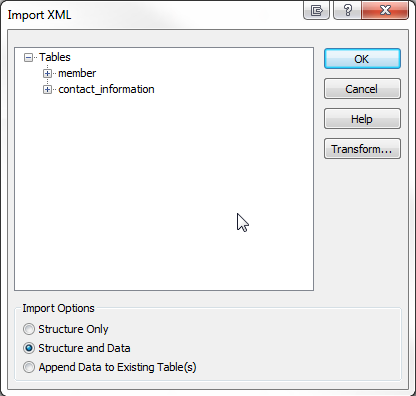
V levem stolpcu so na voljo predmeti, ki so na voljo, in če je vse doslej delovalo, bi morali zdaj videti naše uvožene podatkovne predmete Kontaktni podatki in član. Dvokliknite, da se odpre član. Vaša polja podatkovne baze bi zdaj morala biti napolnjena s slavnimi kontaktnimi podatki senatorja ZDA.
Naše vadnice za obrazce za hiter dostop
Obrazci dostopa so prilagodljivi predmeti oblikovanja, ki vam omogočajo, da zagotovite dostopno izkušnjo z bazo podatkov sebi in uporabnikom baz podatkov. Dobro oblikovana oblika lahko pomaga pri učinkovitosti in izboljša natančnost vnosa podatkov, zato je vredno spoznavanje osnov kot so tabele Hitra navodila za tabele v programu Microsoft Access 2007 Preberi več da prihranite čas, urejanje dragih napak.
Pojdimo na zabavne koščke. Naša baza podatkov je polna. Naši prsti so spretni. Izberite Ustvari zavihek sledi Oblika. Outlook bo privzeto nastavljen na osnovni obrazec za našo izbrano tabelo, ki je prikazan v ustreznem imenu pogled na postavitev.
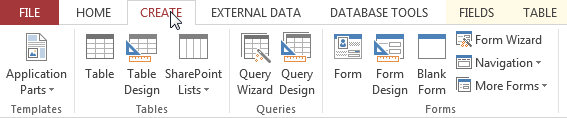
Hit hitro shranitev zgornjem desnem kotu zaslona in voilà! Izdelali ste zelo osnovno, vizualno neprivlačno obliko - vendar je to osnova našega vmesnika baze podatkov, ki ga lahko prilagodite. Medtem ko smo tukaj, vas prosimo, da povlečete in spustite polja obrazca, da ustrezajo vaši bazi podatkov, ali pa z desno miškino tipko kliknite za možnosti brisanja.
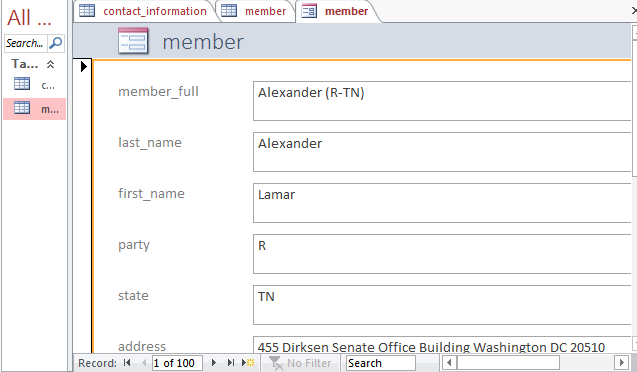
Prav tako je vredno upoštevati vrsto možnosti oblikovanja, ki so na voljo v Orodja za postavitev obrazca zavihek konteksta. Tu hranijo oblikovalska električna orodja, in sicer od:
- Hitre spremembe teme
- Izbira barve in pisave
- Možnosti glave in noge
- Dodatno ustvarjanje polja
- Nadzor obrazcev: gumbi, navigacijska orodja, seznami, meniji in podoblike
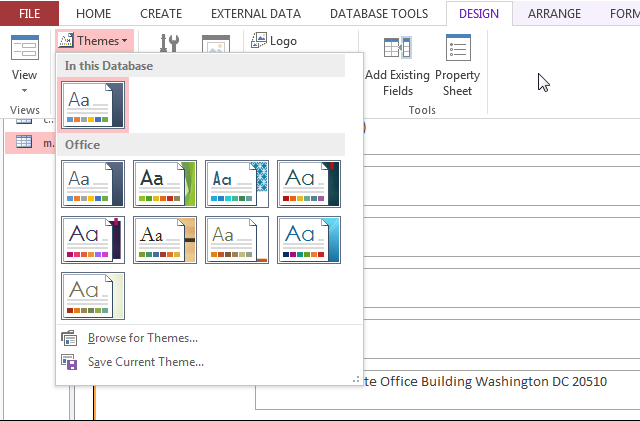
Nekatera od teh vznemirljivo zanimivih orodij bodo prišla v poštev v trenutku. Prvič, poglejmo s formatiranjem našega obrazca za kontaktne informacije za senatorje.
Oblikovanje
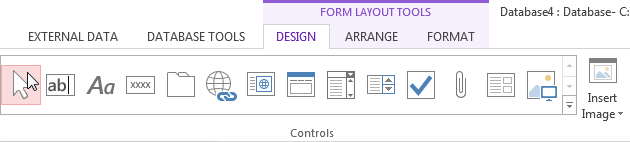
Naše Orodja za postavitev obrazca zavihek vsebuje polja za prilagajanje obrazca. Če ga izberete, se bo prikazal na podobnem zaslonu kot pri nas. Na tej točki se lahko igrate z nekaterimi nastavitvami, če želite razumeti njihovo vlogo v oblikovanju obrazca in estetske možnosti, ki so vam na voljo.
Morda boste želeli tudi ozadje Ainsley Harriot z zelenim polnilom, krepko poševno poudarjeno zeleno besedilo in zelenimi obrisi. Nekaj zelo MySpace / MSN Messengerja o tem, vendar morda ne za vse ...

Če to ni vizualno privlačen in privlačen dizajn, ki vas je zanimal, lahko izberete tudi nekaj smiselnih možnosti.
Pojdite nazaj navzgor proti Domov zavihek, kjer lahko najdete pogled možnost. Tu lahko kolesarite po razpoložljivih pogledih obrazca. Čestitamo, pravkar ste izdelali svoj prvi prilagojeni obrazec za dostop. Uporabniki vaše baze bodo hiteli, da se vam zahvalijo!
Čarovnik obrazca olajša izdelavo obrazca
Microsoft je bil v svoji izdaji za Office 2013 izjemno prijazen. Ker razumejo naše družbene želje po nenehnem izboljševanju učinkovitosti, so vključili precej priročen Čarovnik za obrazce, ki bo omogočil preskakovanje neokusnih podrobnosti.
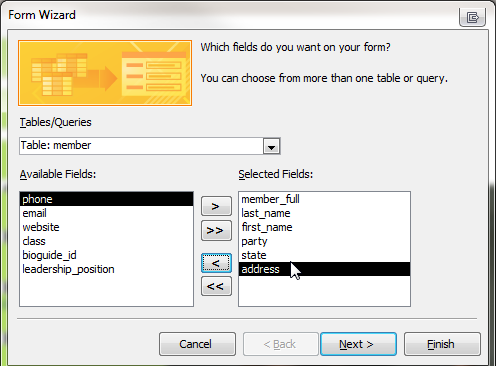
Čarovnik za dostop do obrazcev je uporabno, hitro orodje za razvoj obrazca, ki vas postavi na vozniški sedež za oblikovanje, hkrati pa vas pospešite po nomenklaturi in vam omogočajo prednastavitve za stolpce, vrstice, velikosti tabel, sloge in teme.

S čarovnikom se lahko hitro odločite, kateri slog obrazca ustreza vaši bazi podatkov in zahtevam uporabnika.
Sorte obrazcev za dostop
Seveda vam ni treba vedno uvoziti baze podatkov in postaviti osnovnega obrazca. Obstaja več drugih formatov obrazcev, odvisno od vaših podatkov, in oblikovalskih kontrol za lažjo navigacijo uporabnikov. Poglejmo nekaj od teh zdaj.
Oblika štirih oblik
- Obrazec enotne tabele. Tako je, kot se sliši: en sam obrazec, ki ustreza eni tabeli baze podatkov. Je funkcionalna, osnovna in se lahko uporablja za opravljanje številnih nalog.
- Obrazec enotne tabele s poljem za iskanje: Še vedno uporabljamo samo en obrazec, eno samo nastavitev baze podatkov, polje iskanja nam omogoča prikaz podatkov iz druge tabele ali baze podatkov ali projiciranje povzetih vrednosti obsega podatkov. Podatki se po potrebi "pregledajo".
- Glavni obrazec / obrazec za podrobnosti: Razmerje med master in Subform, tj. Ena glavna oblika usmerja številne podforme
- Glavni obrazec / podrobnostni obrazec s poljem za iskanje: Enako razmerje med vodjo in podformo, vendar z dodatnimi poizvedbenimi polji bodisi v glavnem bodisi v podvrsti.
Enega od teh štirih formatov lahko najdete v skoraj vseh oblikah baze podatkov Access, na katere naletite, zato vzemite nekaj časa, da se seznanite z njihovim videzom, močmi, slabostmi in kje bi morali biti uporabiti.
Uporabite list lastnosti
List lastnosti je zelo uporabna stranska vrstica, ki jo najdemo v Orodja za postavitev obrazca zavihek:
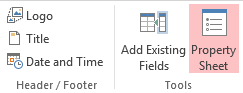
Vsebuje kopice koristnih informacij o obrazcu in z njimi lahko hitro urejate, spreminjate in preklapljate številne možnosti. Niste prepričani, kaj ima možnost? Dostop ponuja priročen namig v spodnjem levem kotu zaslona.
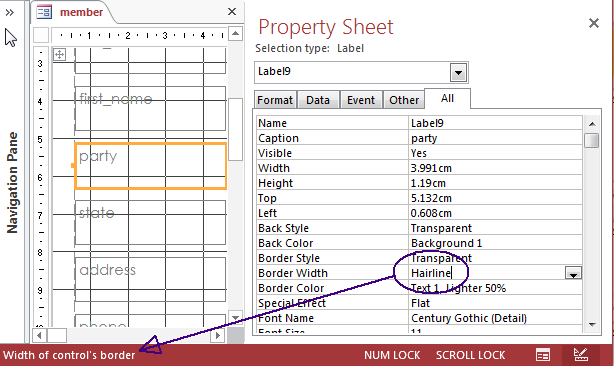
Ne moremo poudariti, kako koristni so lahko listi lastnosti za spreminjanje med letenjem. Možnosti pa je preveč, da bi jih lahko podrobno opisali, zato bomo zajeli dve, ki jih boste morda zahtevali takoj:
Skrij polje
Želite zagotoviti, da vaši uporabniki ne dostopajo do določenega polja? Dostop vam omogoča, da skrijete posamezne vnose v polje.
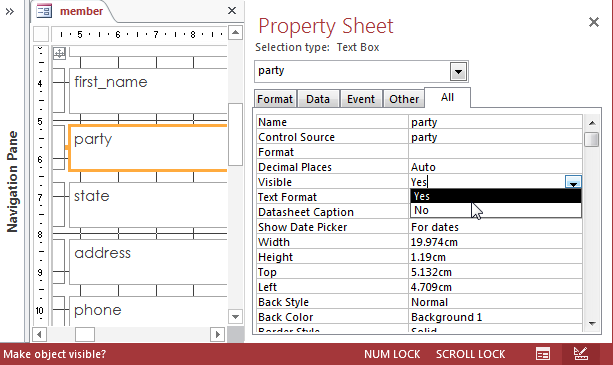
Izberite polje, ki ga želite skriti. Izbrali smo zabava, iz našega obstoječega obrazca baze podatkov. Ko izberete polje, se mora seznam lastnosti posodobiti in vidnost polja boste lahko preklopili s spustnega polja.
Zaklenite obrazec
Morda bodo morali dostopati do vaše baze podatkov tudi drugi uporabniki, vendar ne želite, da se med seboj posegajo po natančno nastavljenem notranjem delovanju vaših tabel in poizvedb, še posebej pa ne z vašo kodo VBA.
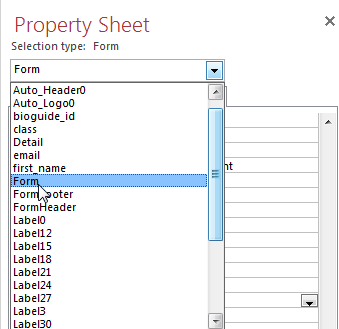
Vrnite se na list z lastnostmi. Pomaknite se po slikovnem spustnem oknu in ga poiščite Oblika - lastnosti, ki jih bomo urejali, bodo veljale za celoten obrazec v nasprotju s posamezno izolacijo polja, ki smo jo obravnavali zgoraj.
Približno na polovici seznama lastnosti se prikažejo naslednje možnosti:
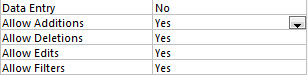
Spremenite vsako lastnost v št. Seznam vaših lastnosti bi se moral zdaj ujemati s tem:
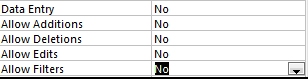
Nato preklopite na oblikovni pogled v spustnem oknu z lastnostmi poiščite Oblika ponovno. Preklopite Dovoli pogled postavitve do št. S tem se morebitni dodatni uporabniki ustavijo do pogleda postavitve, kjer bi lahko neposredno uredili obrazec.
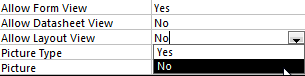
Distribucija
Naredili smo naš obrazec, posegli smo v oblikovanje, se igrali z lastnostmi in omejili dostop do uredništva. Zdaj moramo shraniti naš obrazec za distribucijo. Pred distribucijo naše baze podatkov moramo datoteko pretvoriti iz .accdb do .accde, kar omejuje nadaljnje spremembe dizajna ali urejanje polja.
Shranite trenutno bazo podatkov na nepozabno mesto. Pred pretvorbo naše datoteke v Access preverite, ali ste naredili kopijo (ali dve!) Izvirne datoteke baze podatkov, v primer korupcije baze podatkov. Ta bo deloval kot naš mojster kopirati. Lahko posodobimo obliko obrazca ali zapise, ki so na voljo s to datoteko, shranimo in ponovno distribuiramo.
Pojdite v Datoteka> Shrani kot. Prikazati bi morali te možnosti:
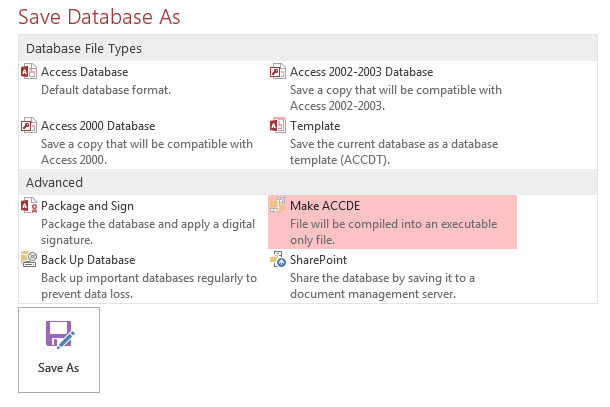
Izberite Datoteka ACCDE in zadel shrani kot.
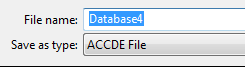
Vaša baza podatkov je zdaj omejena samo na ogled obrazca:
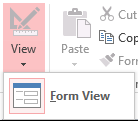
Na vaši lokaciji za shranjevanje bodo zdaj dve datoteki: naša glavna kopija - .accdb - in naša distribucijska različica - .accde. Razdelite datoteko s masiven lokot svojim uporabnikom.
Pridite nazaj naslednjič
Ta vadnica bi morala osvetliti svet dostopa Excel Vs. Dostop - Ali lahko preglednica zamenja bazo podatkov?Katero orodje morate uporabiti za upravljanje podatkov? Access in Excel omogočata filtriranje podatkov, primerjanje in poizvedbo. Pokazali vam bomo, kateri je najbolj primeren za vaše potrebe. Preberi več Obrazci za vas, ki vam omogočajo razumevanje osnovnega oblikovanja, oblikovanja, lastnosti in distribucije. V bližnji prihodnosti se bomo vrnili s podrobnostjo o obsegu funkcij Access Design Control, ki vam bodo omogočile izdelavo podrobnejših obrazcev, ki bodo ustrezali vašim potrebam.
Ste uživali v tej vadnici? Ali imate kakšne trike za dostop do obrazca, ki jih lahko prenesete na druge bralce? Spodaj delite svoje znanje!
Gavin je višji pisatelj na MUO. Je tudi urednik in vodja SEO-ja za kripto usmerjeno sestrsko spletno mesto MakeUseOf, Blocks Decoded. Ima BA (Hons) Sodobno pisanje z digitalnimi umetniškimi praksami, razbitimi s hribov Devona, in več kot desetletje profesionalnih izkušenj s pisanjem. Uživa obilne količine čaja.


